新手教程CDR怎么制作小图标
来源:网络收集 点击: 时间:2024-05-16【导读】:
给新学软件的朋友解析CDR制作小图标,这次练习的是矩形工具、居中对齐、位置变换、填色等的用法,学会一种方法就可以举一反三。下面我们解析下图的制作步骤。工具/原料moreCorelDRAW x4(简称CDR)软件方法/步骤1/6分步阅读
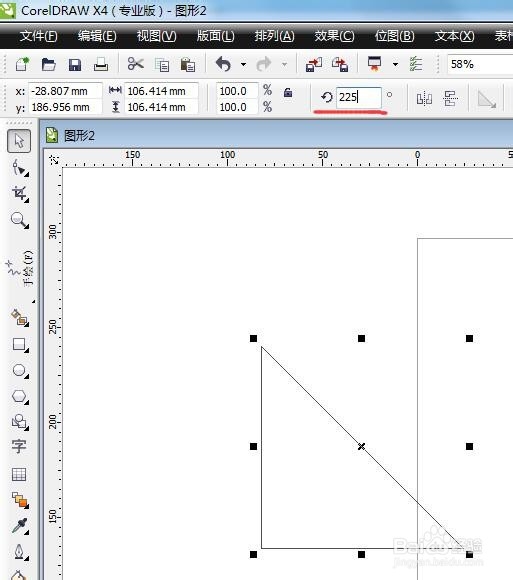
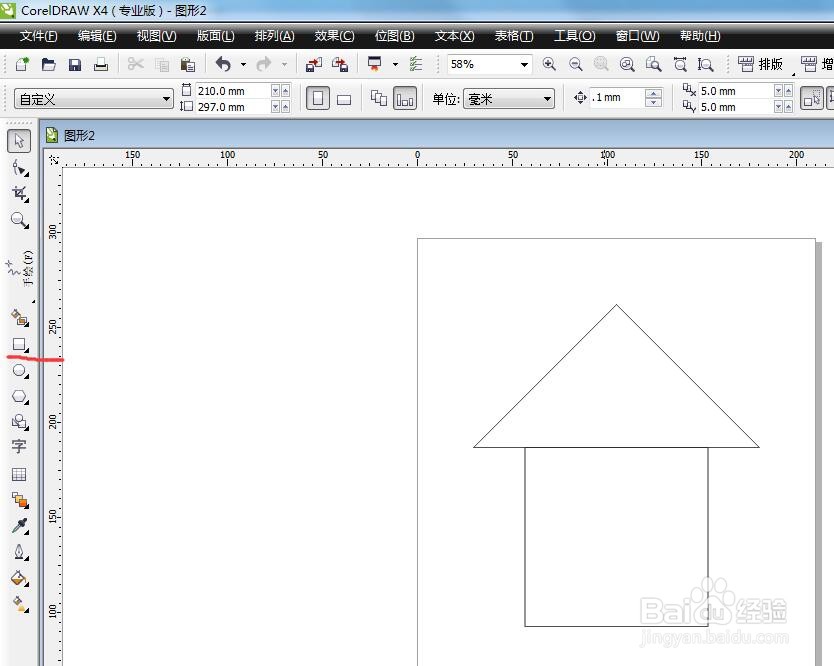 2/6
2/6 3/6
3/6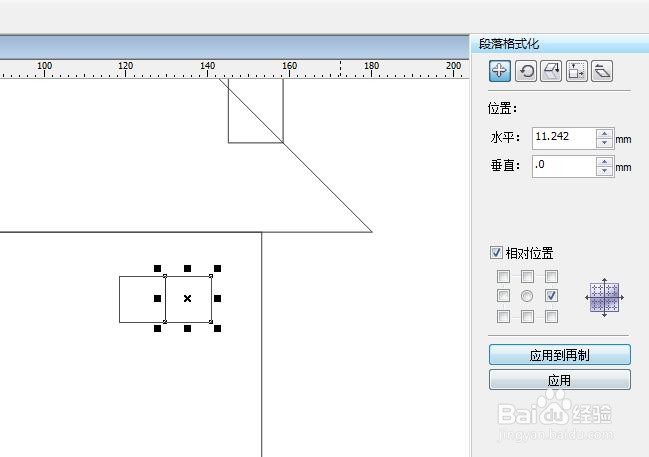
 4/6
4/6 5/6
5/6 6/6
6/6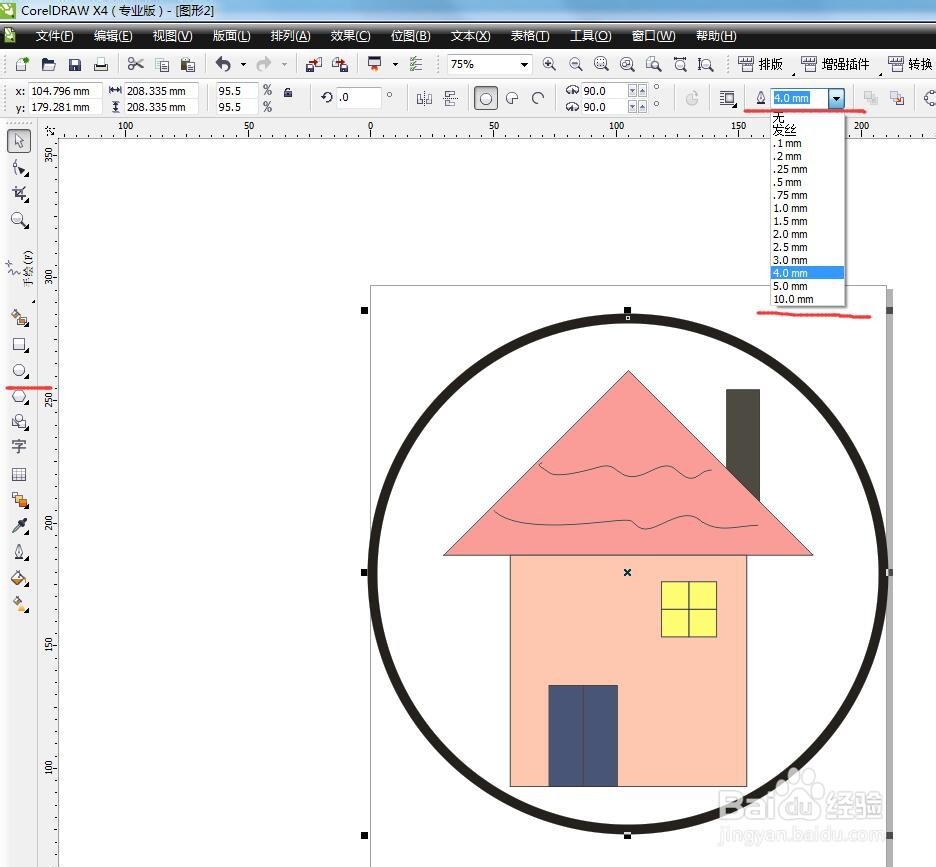
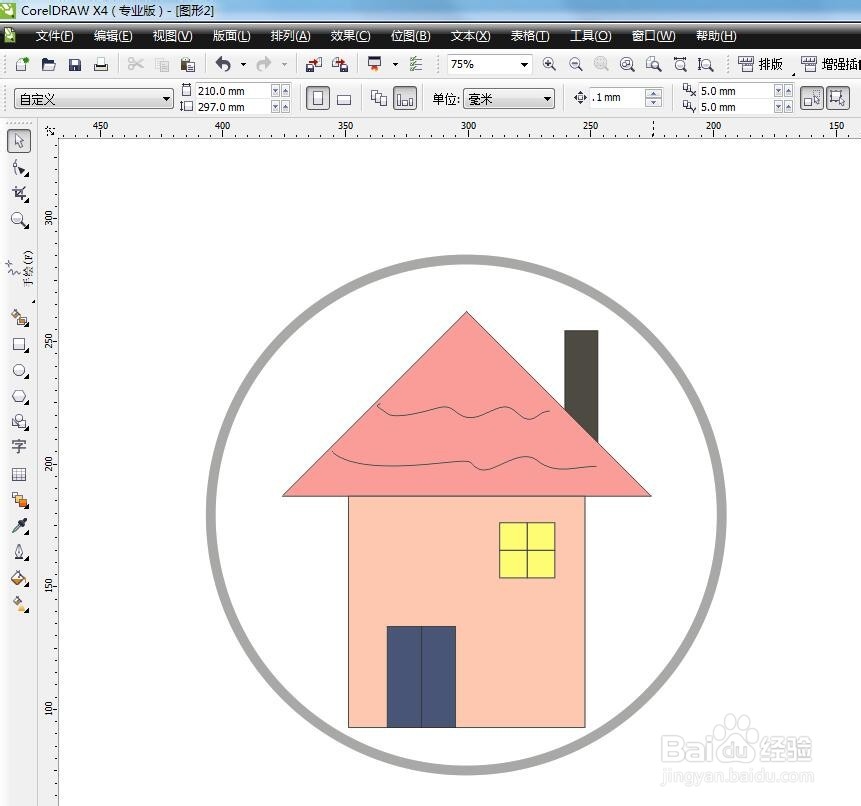 注意事项
注意事项
打开软件,用基本形状工具,选择三角形,画一个三角形,旋转225度得到屋顶形状。用矩形工具画一个长方形,得到房屋主体。选择三角形按shift+ctrl,同时选中两个对象,输入法改为原始状态,按键盘c,居中对齐两个对象

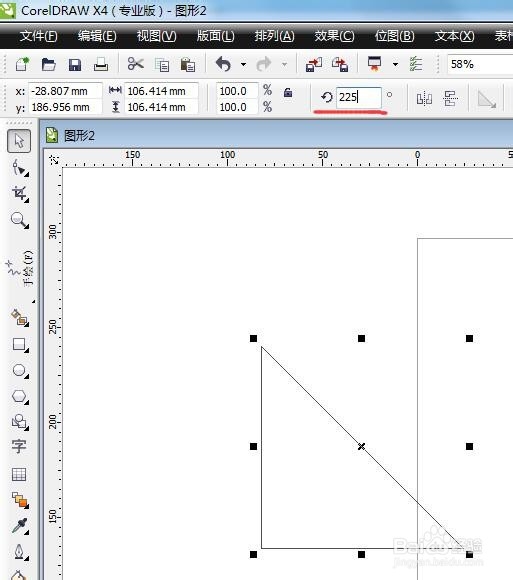
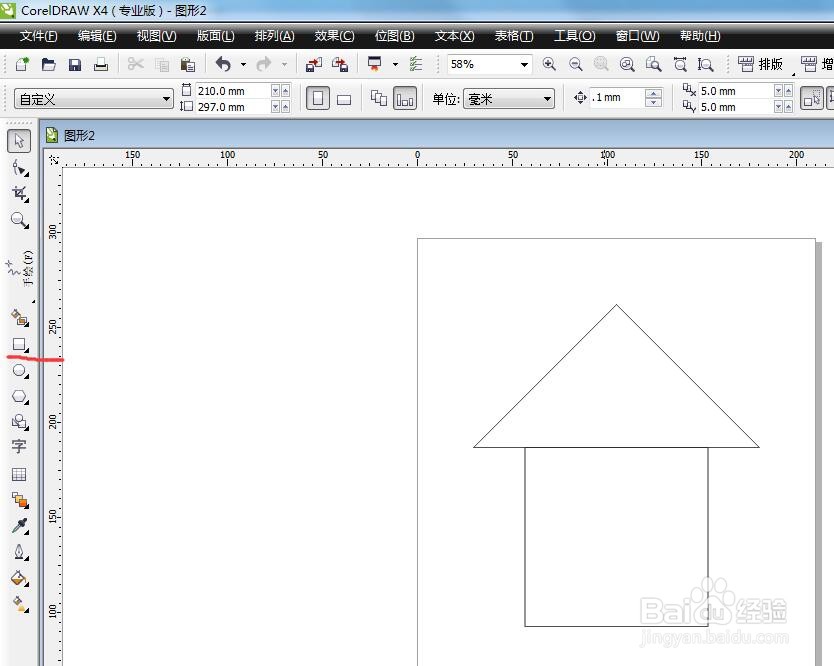 2/6
2/6烟冲也是用用矩形工具画一个长方形,选择烟冲右键→顺序→到页面后面(这个步骤为了后面的填色做准备)当两个重叠色块同时填色,这个功能就要用到,大家可以记起来。
 3/6
3/6用矩形工具画一个正方形,选择正方形→排列→变换→位置,可以前后左右排列图形。这个功能也是非常常用且重要的。接着画出门的形状。
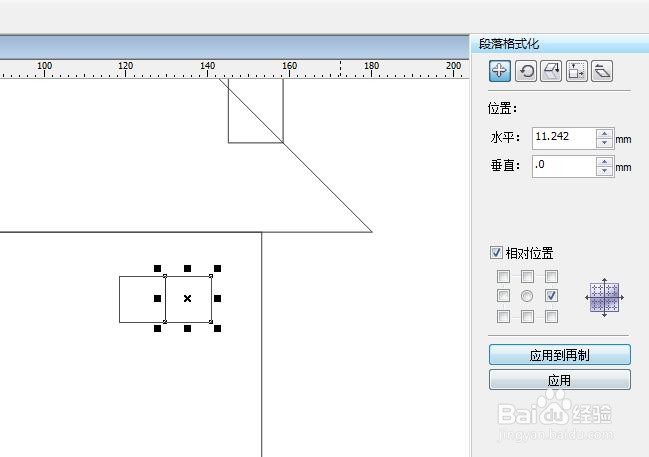
 4/6
4/6用手绘工具,画几条波浪曲线,随意发挥,不需要很整齐。
 5/6
5/6完成整体形状后,开始填色,左键选中要填色的部分,左键点颜色是填充,右键是填轮廓颜色。
 6/6
6/6最后一步画圆形,调整形状大小,选中边框粗细,再填轮廓色,就完成了。
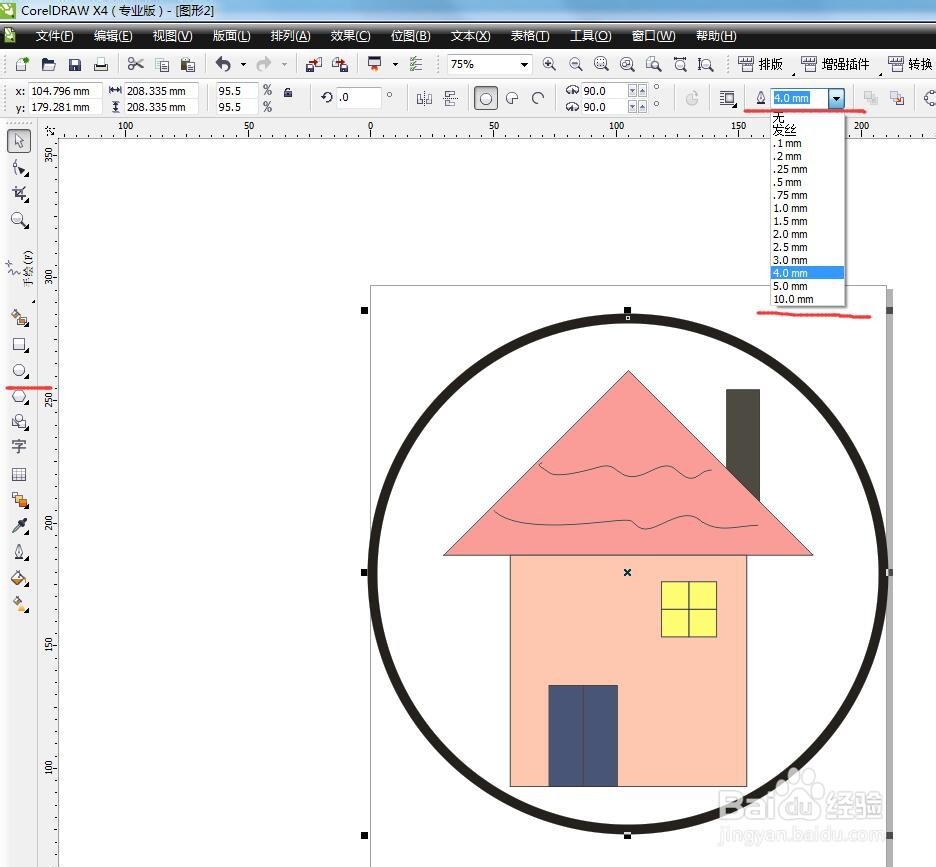
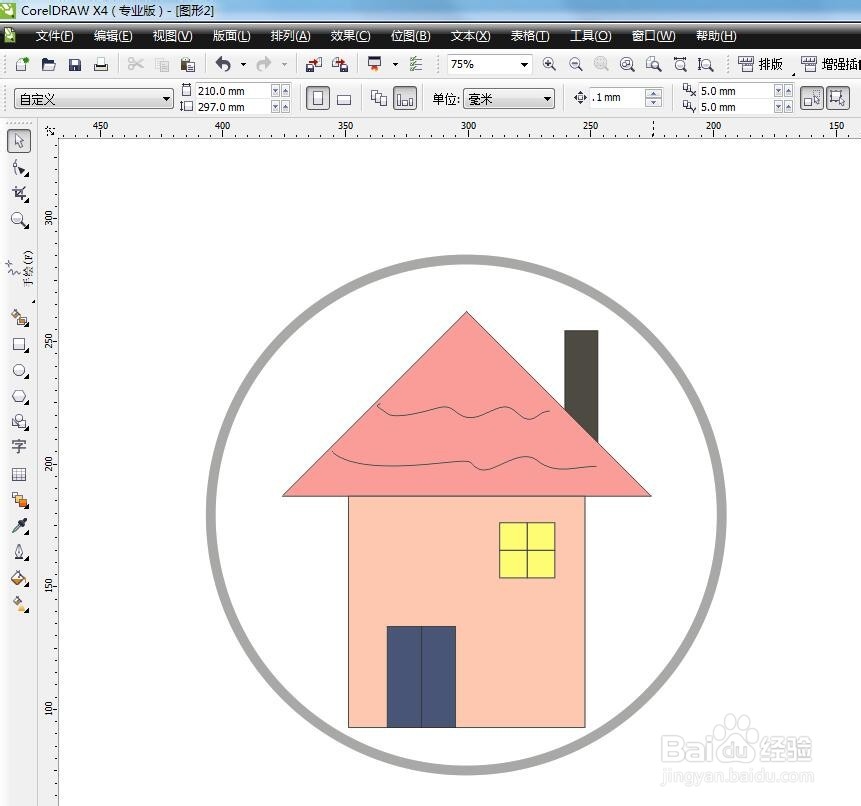 注意事项
注意事项学习软件主要是举一反三,多练习就不难了噢。
如果这个教程帮到了你,请给我投票或点赞噢,励志小学姐会更加努力写经验。
CDR教程平面设计版权声明:
1、本文系转载,版权归原作者所有,旨在传递信息,不代表看本站的观点和立场。
2、本站仅提供信息发布平台,不承担相关法律责任。
3、若侵犯您的版权或隐私,请联系本站管理员删除。
4、文章链接:http://www.ff371.cn/art_771053.html
上一篇:怎么看具有相同的黏性末端
下一篇:医保卡支付密码忘记了怎么修改
 订阅
订阅